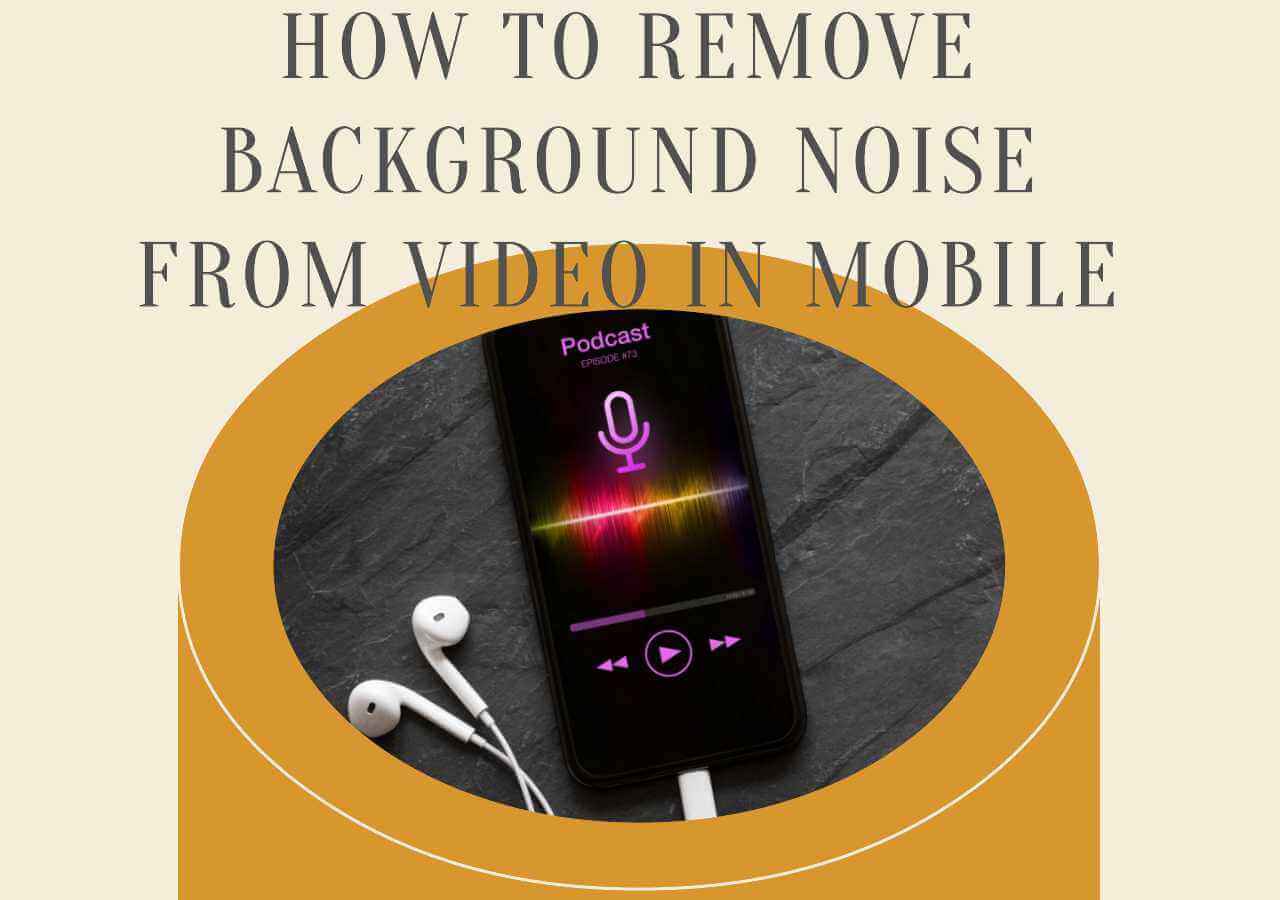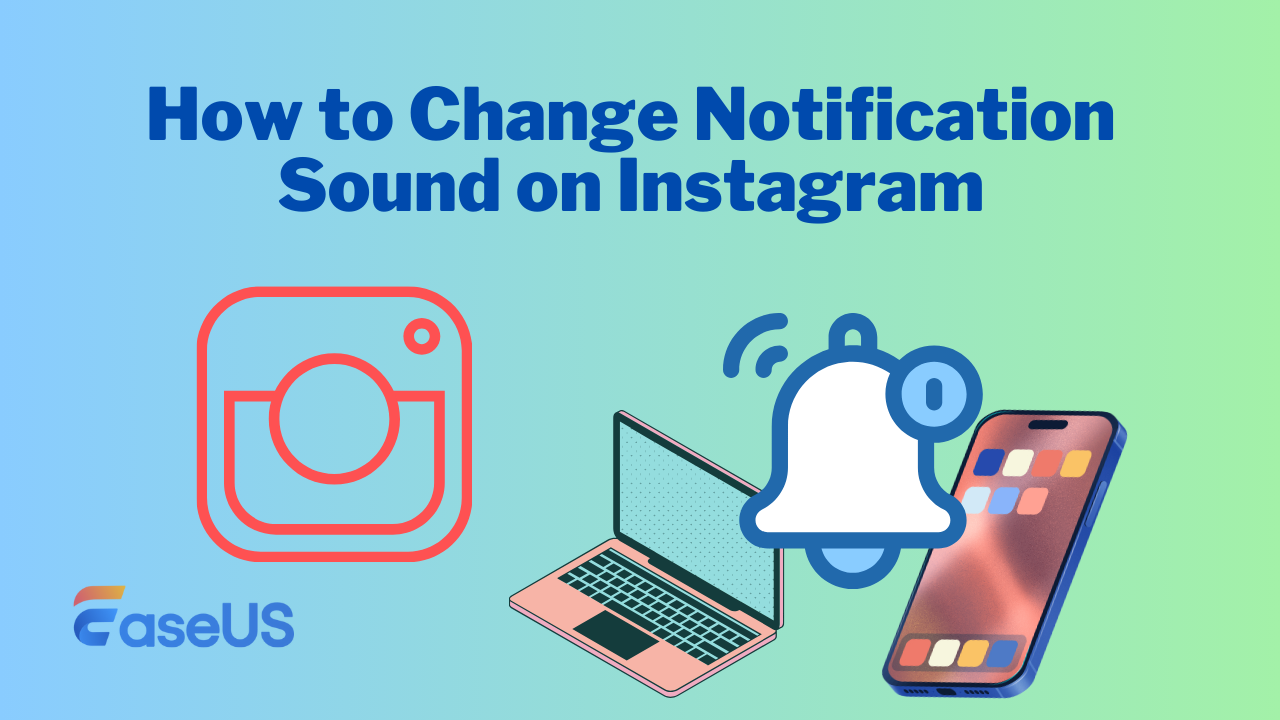文章內容
方法 1. 透過連結消除 YouTube 線上影片中的背景噪音
方法 2. 使用 Audacity 消除 YouTube 影片中不需要的噪音
包起來
在創建高品質YouTube 影片時,不必要的背景噪音可能會嚴重干擾觀眾的體驗。幸運的是,有一些有效的方法可以使用您的電腦消除或顯著減少這種噪音。在本指南中,我們將探索兩種強大的技術,利用軟體和手動編輯策略來幫助您為 YouTube 影片實現更清晰的音訊軌道。無論您要處理環境聲音、風噪聲或嗡嗡聲,這些方法都將引導您完成完善音訊的過程,確保您的內容清晰且專業。
方法 1. 透過連結消除 YouTube 線上影片中的背景噪音
您要學習的第一個方法是最有效的方法,您不需要下載額外的軟體,並且可以使用最新的AI模型來管理目標。
讓我們認識一下EaseUS線上人聲去除器,這是一個專業的音訊分離和降噪網站。您可以使用它直接透過連結消除 YouTube影片中不需要的噪音。很方便吧?此外,您還可以使用該網站分離樂器聲音、去除人聲、尋找歌曲的 BPM 以及更改速度。該網站在一個頁面上結合了多種功能,以節省您的時間和精力。
🤩選擇EaseUS線上人聲去除器的其他原因:
- 音樂製作的多功能性:它允許音樂製作人和愛好者將器樂曲目與歌曲分離,可用於重新混音、創建混搭或對新作品進行採樣。
- 人聲隔離:主要功能是隔離並刪除歌曲中的人聲軌道,留下樂器部分。這對於創建卡拉 OK 版本、練習音樂或重新混音很有用。
- 音訊品質保留:在去除人聲的同時,該工具應盡可能保留剩餘音訊的品質,確保樂器音軌聽起來清晰且不失真。
- 音高調整:主要功能是在不影響節奏的情況下更改 YouTube 影片和音訊的音高。用戶可以提高或降低音高以匹配他們想要的音調或創建不同版本的曲目。
📜如何使用EaseUS線上人聲去除器減少 YouTube影片的噪音的詳細步驟如下:
步驟1.造訪網站並選擇「降噪器」選項。

步驟2.點選「選擇檔案」或將檔案拖曳到區域中,等待AI分析。

步驟3.下載去除噪音的最終作品。

↪️使用下面的按鈕在您的社交媒體上分享這些有用的內容,以幫助更多用戶:
方法 2. 使用 Audacity 消除 YouTube 影片中不需要的噪音
至於其他方法,您應該先下載目標YouTube影片。 Audacity 是一個著名的用於音訊編輯的開源軟體。為了滿足新時代的需求,它也有了很大的進步,支援客製化降噪功能。但是,此工具的匯入格式僅支援音訊。如果您需要處理影片檔案,則應將其作為原始資料上傳並讓 Audacity 處理它,然後再使用 Audacity 降低雜訊。
📜現在,請按照以下指南查看使用 Audacity 消除 YouTube影片背景噪音的具體步驟:
步驟 1.首先將 YouTube影片下載到電腦上的本機磁碟機。
步驟 2.在電腦上開啟 Audacity,然後按一下「檔案」>「匯入」>「原始資料」。然後,選擇您剛下載的 YouTube影片。點選“開啟”繼續。
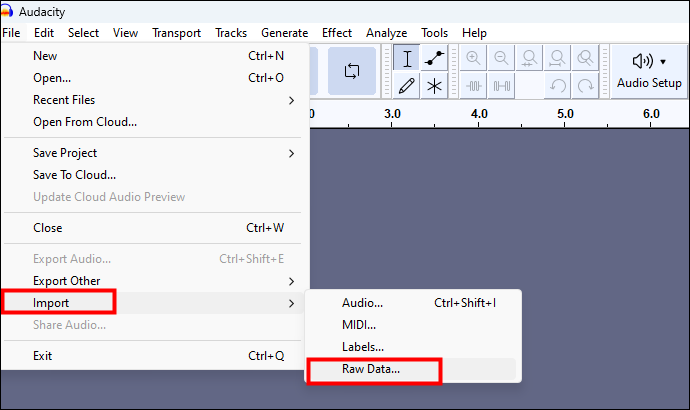
步驟 3.將彈出如下所示的支票視窗。只要點選「導入」 ,您的影片檔案就會自動轉移到音訊檔案中。現在,讓我們開始降低這個影片檔案的雜訊。
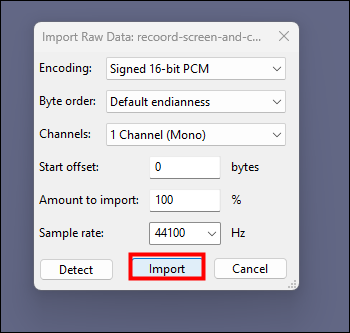
步驟4.點選「效果」>「降噪與修復」>「降噪」。
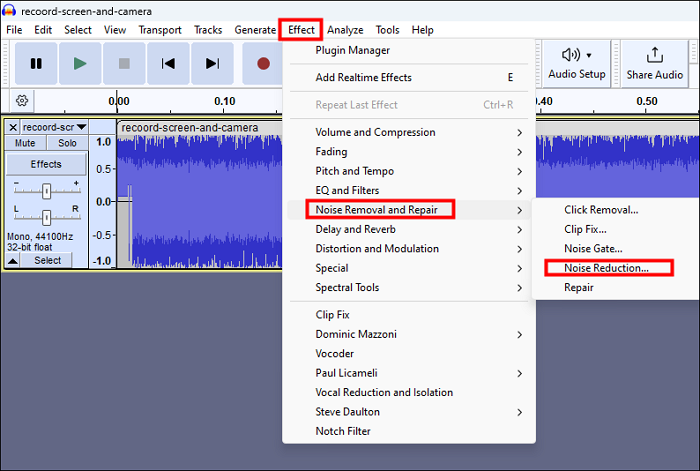
步驟5.然後,您可以調整「降噪(dB)」 ,「靈敏度」和「頻率平滑(頻段) 」以獲得完全沒有任何噪音的完美音訊檔案。
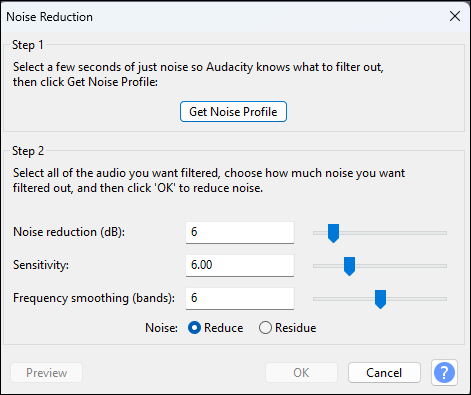
📚如果您需要減少手機裝置上的 YouTube影片產生的不必要的噪音,這篇文章將對您有很大幫助:
包起來
在這篇文章中,您學習了兩種消除 YouTube影片中不需要的噪音的高效方法。您可以選擇線上網站、 EaseUS線上人聲移除器直接使用其影片連結移除 YouTube影片的背景噪音,或使用 Audacity 調整音訊設定並獲得完美的效果{ g_s56} 免費曲目。